Метки услуг: начало работы
Начало работы
Для начала работы потребуется перейти в “Настройки Клиники” и включить использование “Меток услуг”
Шаг 1. Перейдите в настройки Управление правами доступа
Шаг 2. Выберите интересующий набор прав
Шаг 3. Установите права на раздел “Продажи” - Подраздел “Метки услуг”
Чтобы посмотреть, как работать с визитами, перейдите по этой ссылке
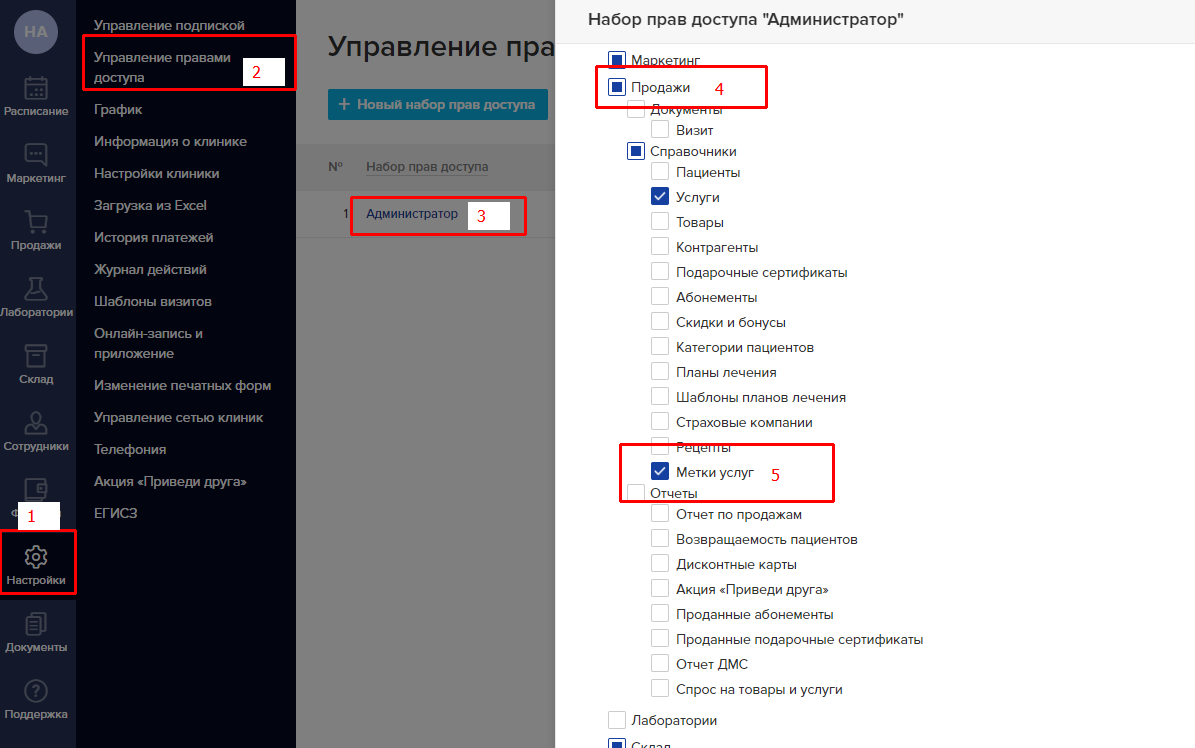
Шаг 4. Перейдите в настройки Клиники
Шаг 5. Раздел “Учет в клинике”
Шаг 6. Настройки “Использование “Меток услуг” установите положение “Да”
Метки услуг готовы к работе.
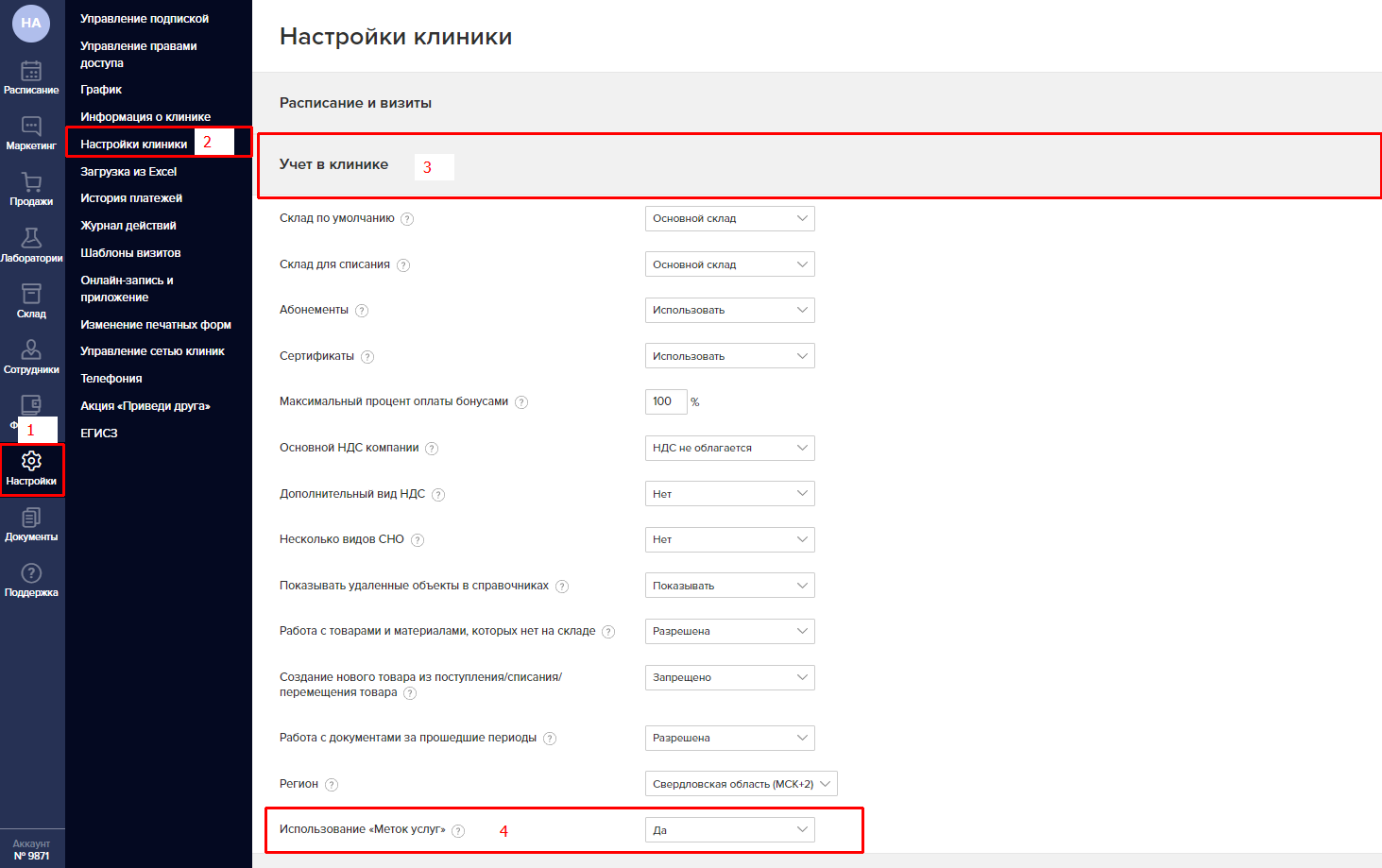
Шаг 1. Перейдите в справочник “Метки услуг”.
Путь: Продажи - Справочник “Метки услуг”.
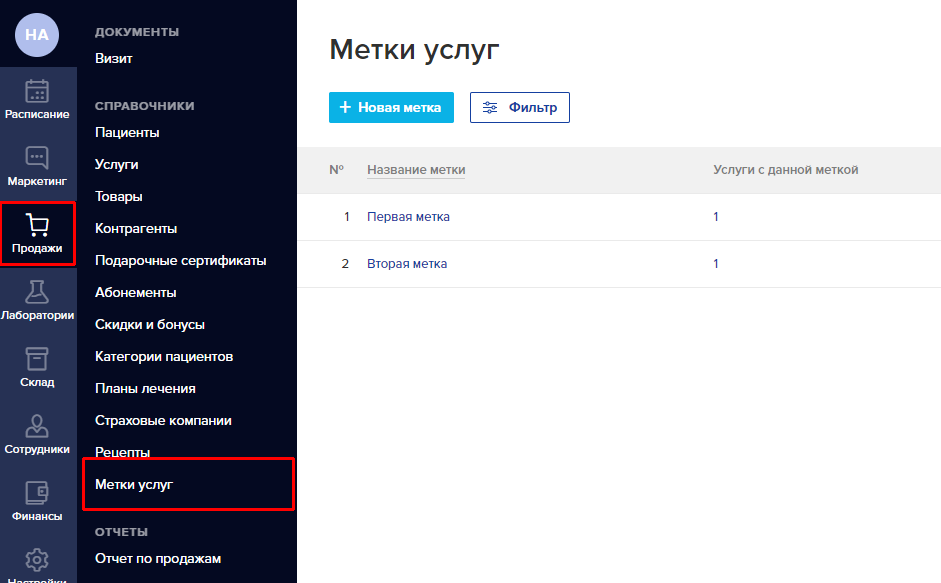
Данный справочник содержит:
Блок управления
Список созданных меток
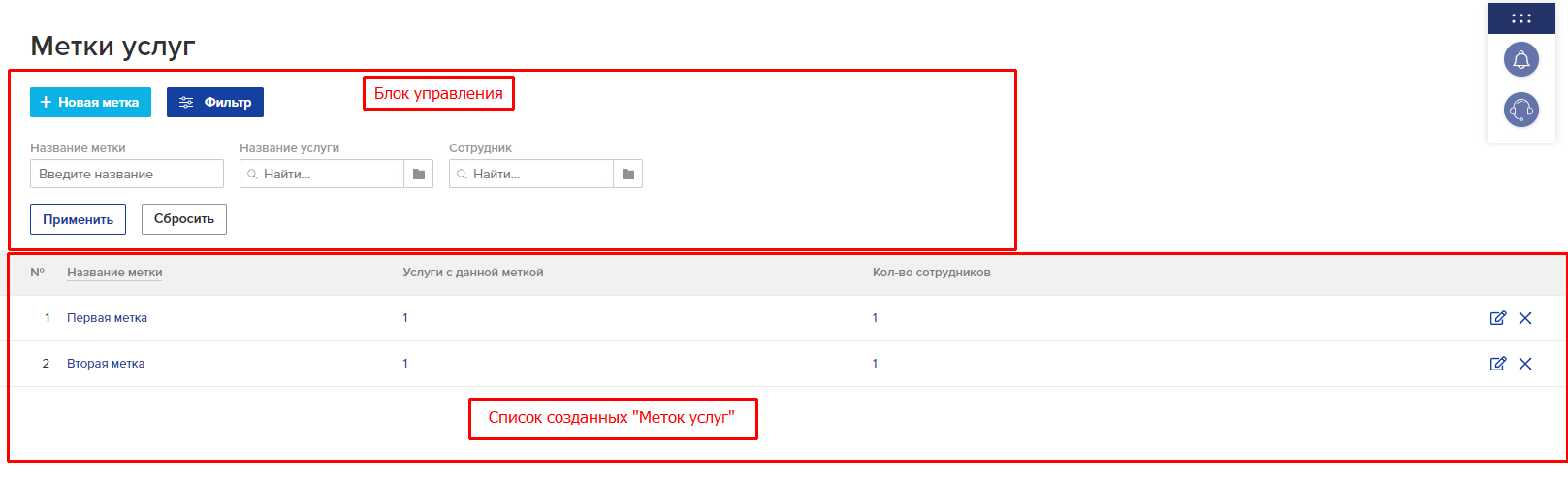
Блок управления
Данный блок нужен для создания новых меток или фильтрации уже созданных
Включает в себя:
Кнопку “Новая метка” - Открывает окно создания новой метки услуг.
Фильтры списка меток - Позволяет отфильтровать список меток по следующим критериям: По названию метки; По услуге/ам; По сотруднику/ам.
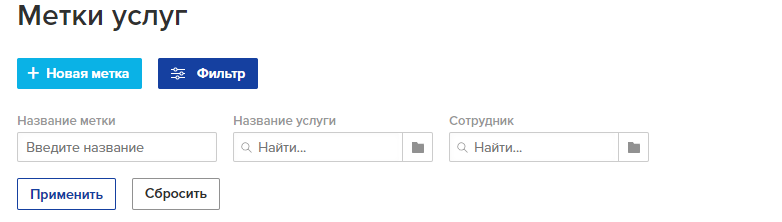
Список созданных меток
Данный список отображает созданные метки услуг
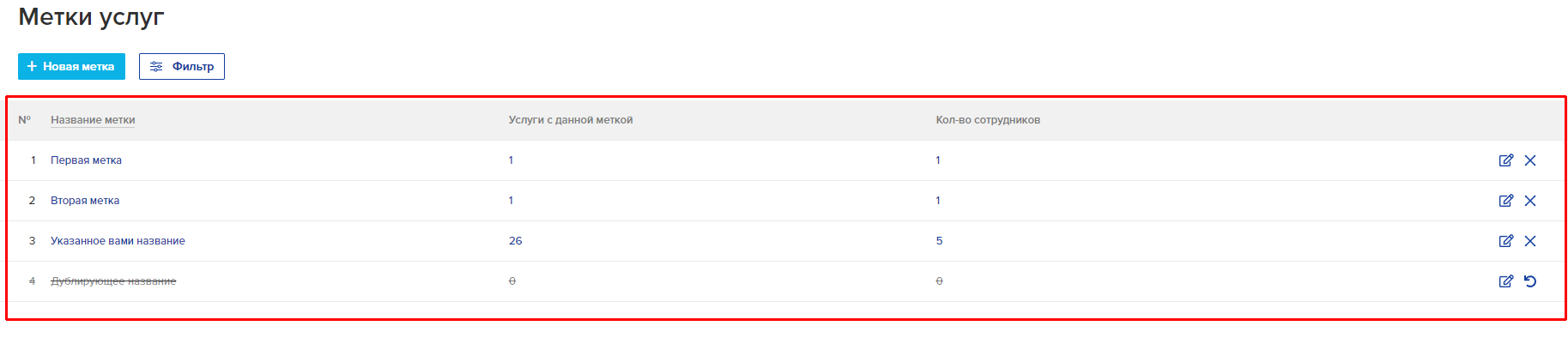
Список содержит следующие столбцы: Название метки; Услуги с данной меткой; Кол-во сотрудников в метке.
При клике оглавление “Название метки” список отсортируется в обратном алфавитном порядке. По умолчанию сортировка списка производится в алфавитном порядке.
При клике на “Название метки” открывается окно редактирования выбранной метки.
При клике на “кол-во услуг” в метке происходит переход в справочник “Услуги” с примененным фильтром по метке услуги.
При клике на “кол-во сотрудников” в метке происходит переход в справочник “Сотрудники” с примененным фильтром по метке услуги.
Создание и настройка меток
Шаг 1. Нажмите кнопку “+ Новая метка”
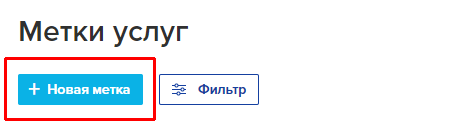
Шаг 2. В открывшемся окне укажите Наименование метки, данный пункт является обязательным
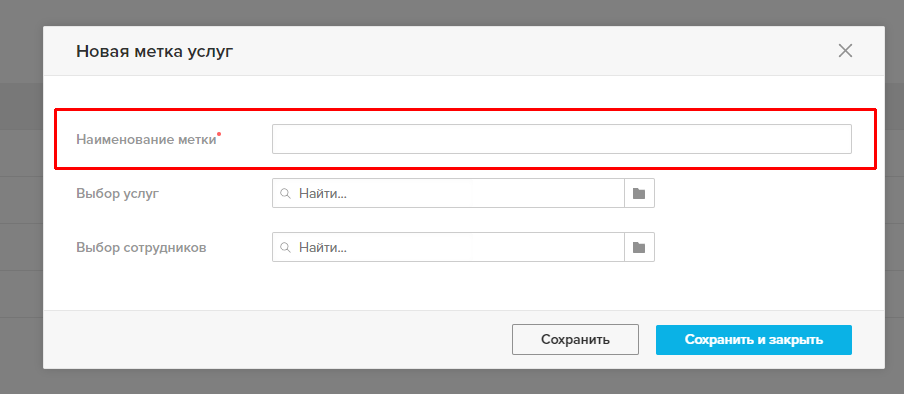
Важно: Названия меток должно быть индивидуальным, совпадения по названию не допускаются

Шаг 3. Выберите услуги введя их вручную:
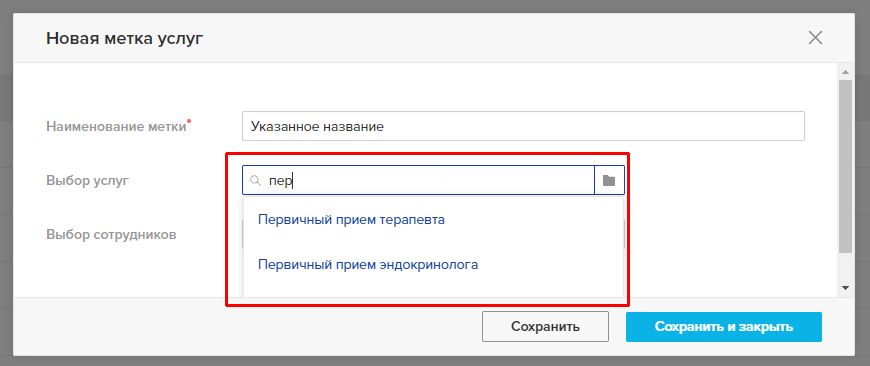
Или выберите интересующие услуги/категории услуг из справочника кликнув на кнопку “Выбор из справочника”

Для выбора из справочника доступен набор множества услуг кликом по ним:
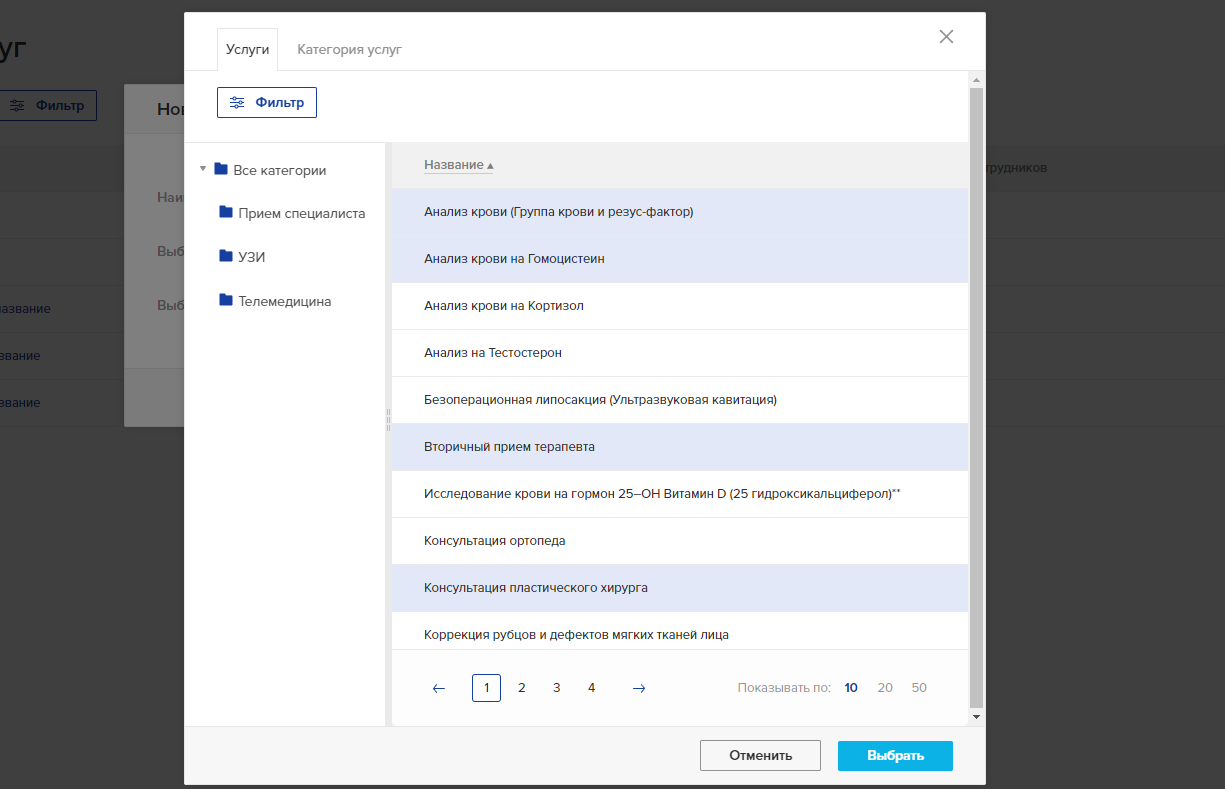
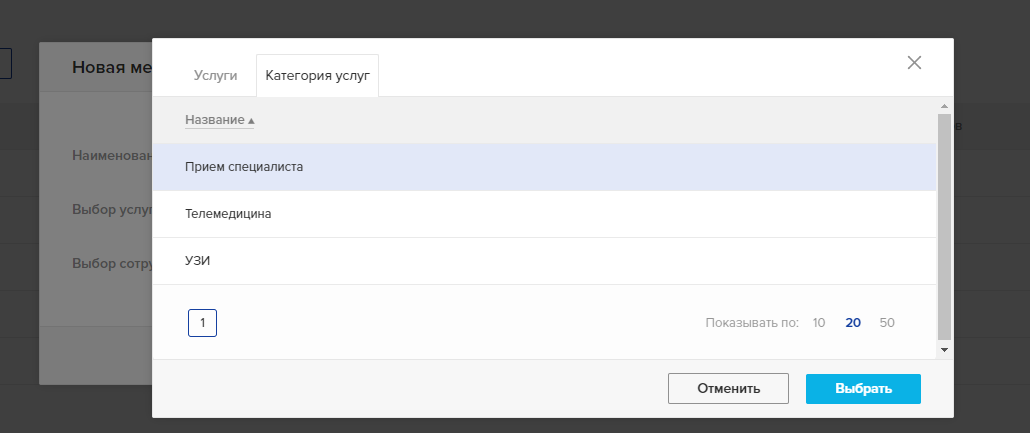
После выбора услуг обязательно нажмите на кнопку “Выбрать”.
Выбранные услуги отобразятся списком разбитым на оглавления соответствующих категорий услуг:
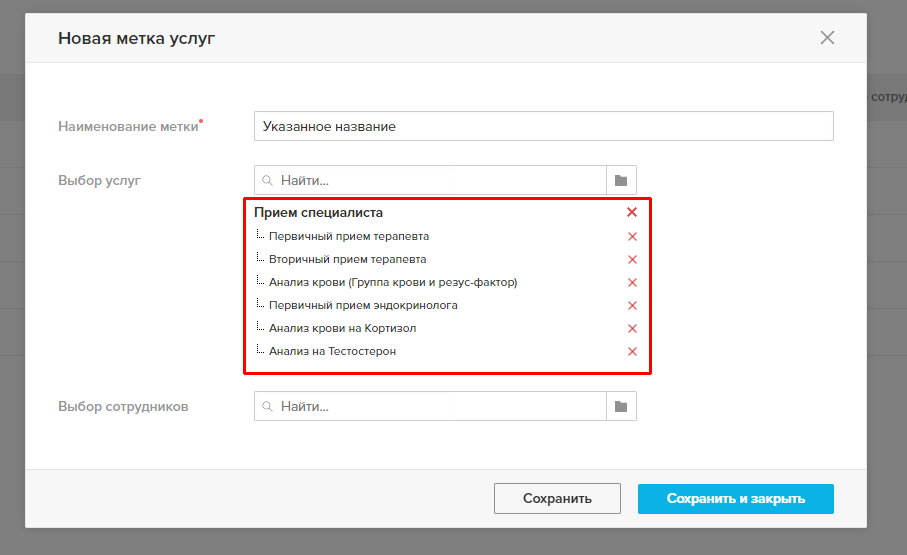
Шаг 4. Идентично выбору услуг выберите сотрудников.
Ручным вводом (рис 1) или Выбором из справочника (рис 2)
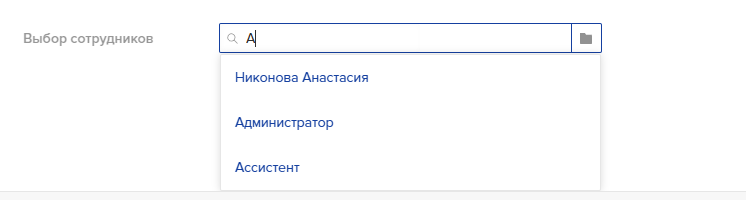
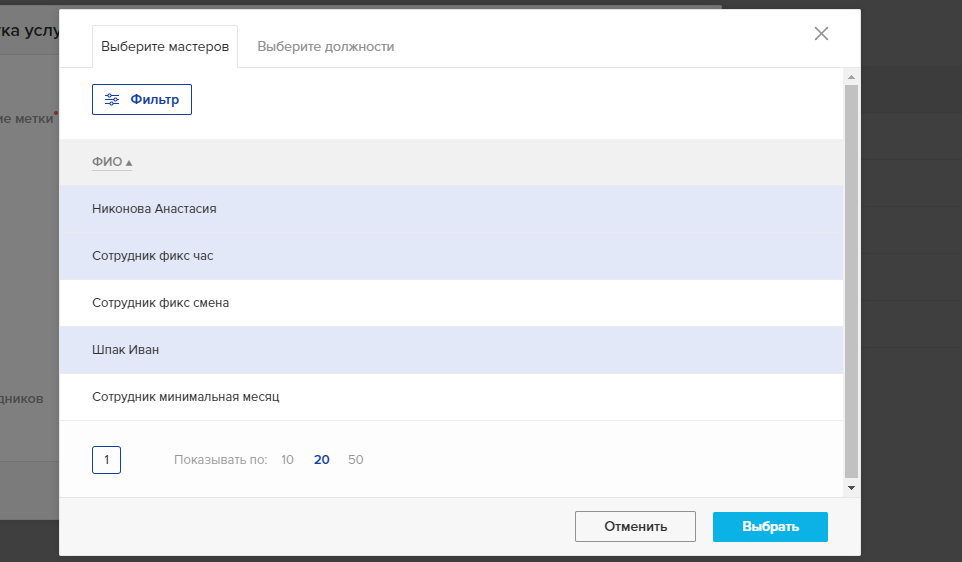
Шаг 5. Сохраните собранный набор услуг и сотрудников соответствующими кнопками
Важно:
Кол-во меток на одного сотрудника не ограничено.
Кол-во меток на одну услугу не ограничено.
Сотрудникам с метками доступны только услуги с совпадением по меткам.
Услуги без меток доступны только сотрудникам без меток.
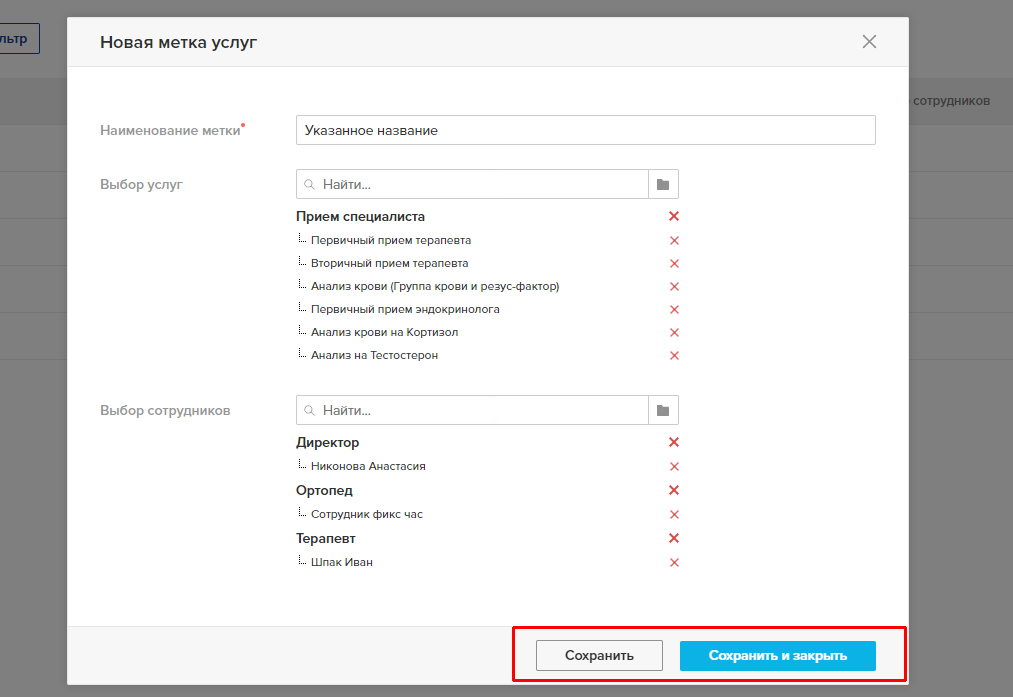
Настройка меток в справочнике “Сотрудники”
В карточке сотрудников добавлена настройка в которой можно указать метки соответствующие данному сотруднику.
Также отображаются все заданные сотруднику метки услуг.
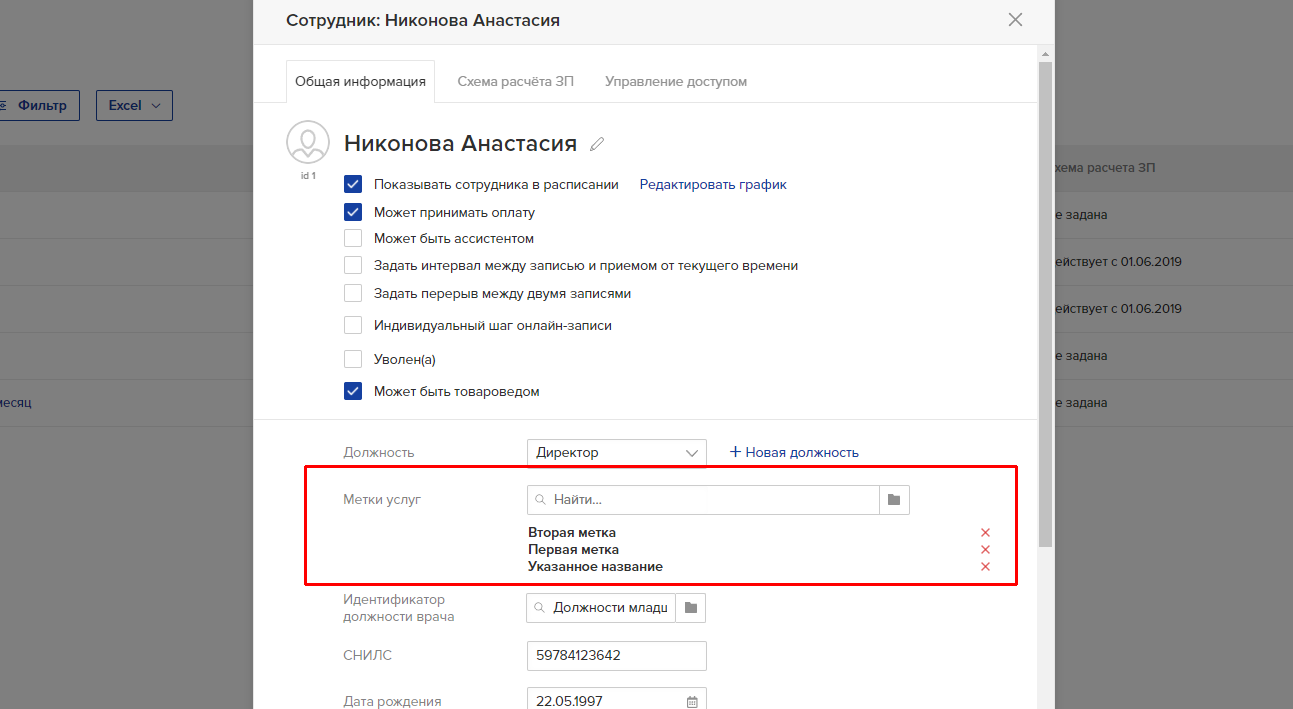
Добавлен фильтр справочника сотрудников “По метке услуг”, доступен множественный выбор меток
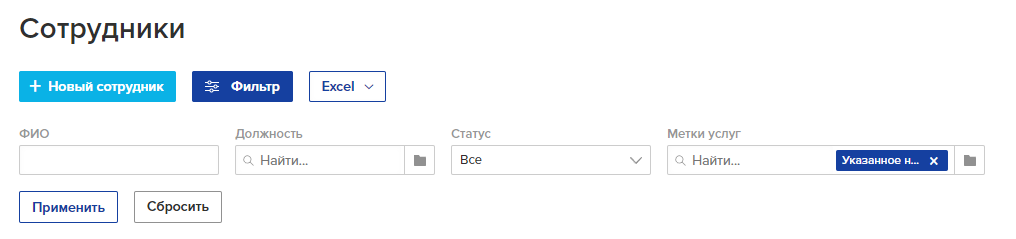
Настройка меток в справочнике “Услуги”
В карточке услуг добавлена настройка в которой можно указать метки соответствующие данным услугам.
Также отображаются все заданные услуге метки.
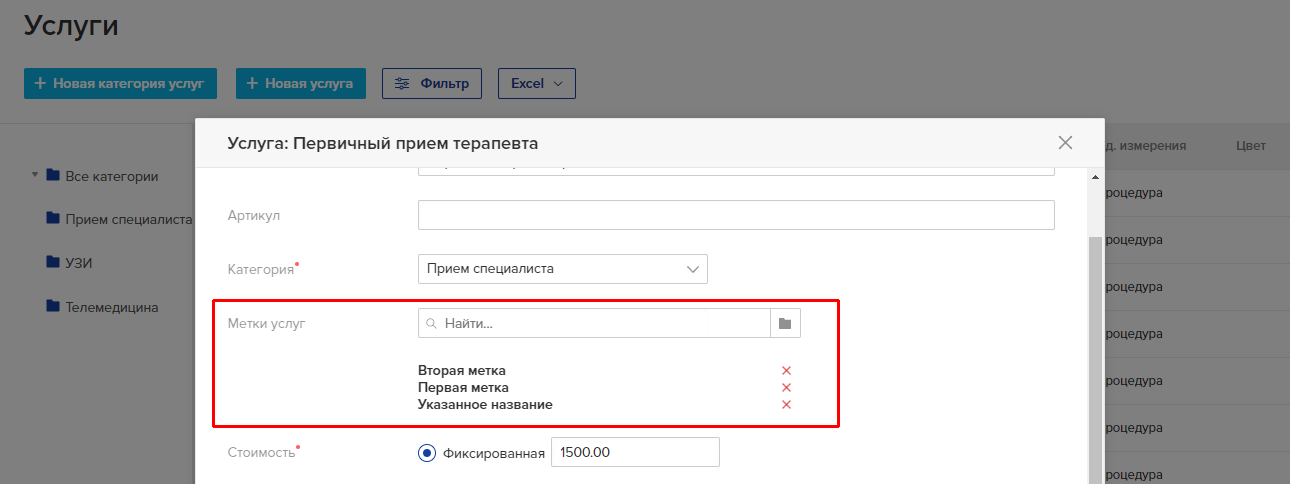
Добавлен фильтр справочника услуг “По метке услуг”, доступен множественный выбор меток.
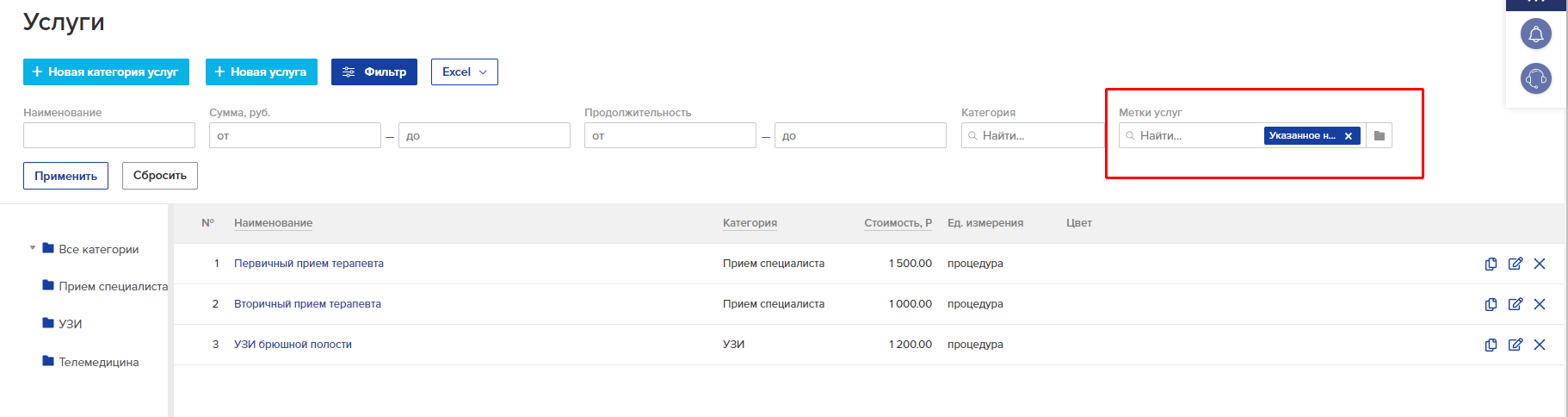
Фильтр списка визитов в справочнике
Добавлен фильтр справочника визитов “По метке услуг”, доступен множественный выбор меток



